
Amazon Echo voi tehdä paljon enemmän kuin soittaa musiikkia ja tarkistaa säätä. Niin futuristisesti kuin odotatkin, se voi todella hallita laajaa valikoimaa smarthome-tuotteita niin, että kaikki kodin mukavuudet ovat vain äänikomennon päässä. Lue, kun näytämme sinulle miten.
LIITTYVÄT: Kuinka luoda ja määrittää Amazon Echo
Mitä tarvitset

Tarvitset - kuten voit odottaa - tarvitset Amazon Echo (tai mikä tahansa laite, joka tukee Alexaa tässä asiassa), samoin kuin jotkut yhteensopivia smarthome-laitteita .
Sen lisäksi tarvitset vain Alexa-sovelluksen puhelimeesi, jonka olet todennäköisesti jo ladannut. Mutta jos ei, se on saatavilla iPhone ja Android .
Valmista Smarthome-laitteesi
Ennen kuin todella istut alas lisäämään älykoti-laitteita Echo-laitteeseesi, suosittelemme, että teet pienen päivityksen ja taloudenhoidon asioiden älykoti-puolella. Kokemuksemme mukaan Alexa suhtautuu melko kirjaimellisesti tavaroiden tuontiin ja toimii parhaiten päivitettyjen ohjelmistojen kanssa.

Sellaisena suosittelemme ensin päivittämään laiteohjelmiston ja apuohjelmiston älykkäille laitteille ja keskittimille, jotka aiot lisätä Alexaan.
Seuraavaksi käy läpi smarthome-laitteesi ja varmista, että kaikki nimet, asetukset, tarrat ja niin edelleen on mukautettu mieleisekseen. Esimerkiksi "Hamppu 1" -nimisen Philips Hue -lampun sijasta voit harkita sen vaihtamista "Yövalaisimeksi". Tämän ansiosta on helpompaa ja luonnollisempaa antaa Alexalle komentoja esimerkiksi sytyttää ja sammuttaa valot.
Kuinka lisätä Smarthome-laitteet Alexaan
Smarthomes-laitteiden lisääminen Alexaan on helppoa (olettaen tietysti yhteensopivan laitteen käyttämisen). Jotta kokemuksesi olisi erityisen sujuva, on tärkeää ymmärtää, miten Alexa käsittelee älypuhelimia.
LIITTYVÄT: Amazonin kaiku tekee smarthomesta kannattavan
Ensin lisäät laitteet Alexaan. Sitten käytön helpottamiseksi voit luoda ryhmiä Alexaan niputtamaan yhteen tiettyjä laitteita - joskus Alexa ei tuo nykyisiä älykotijärjestelmissäsi olevia ryhmiä, vaan tuo jokaisen raakalaitteen erikseen.
Oletetaan esimerkiksi, että sinulla on olemassa olevassa smarthome-keskittimessäsi ryhmä nimeltä "Makuuhuone", ja siinä on kaksi lamppua, älykäs pistorasia ja tilalämmitin. Oletetaan, että olet määrittänyt keskuksen ohjelmistolle pikavalinnan nimeltä "Makuuhuone päällä", ja kaikki käynnistyy aamulla, kun heräät. Voit silti käyttää kaikkia näitä kohteita Alexan kanssa, mutta sinun on luotava ryhmä uudelleen Alexa-sovelluksessa ja kutsuttava sitä nimellä "Makuuhuone", jotta "Makuuhuone päällä" -komento toimii Alexan kanssa.
Kun tämä on selvitetty, katsotaanpa, miten tehdä juuri se, mitä juuri kuvasimme.
Lisää laitteesi
Kun älykkäät kodilaitteesi ovat kaikki päivitetyt ja nimeämistapasi siistit, avaa Alexa-sovellus älypuhelimellasi ja napauta valikkokuvaketta vasemmassa yläkulmassa.
Päivittää : Sovellus on muuttunut hieman. Katso Amazonin verkkosivusto uusimmat ohjeet.
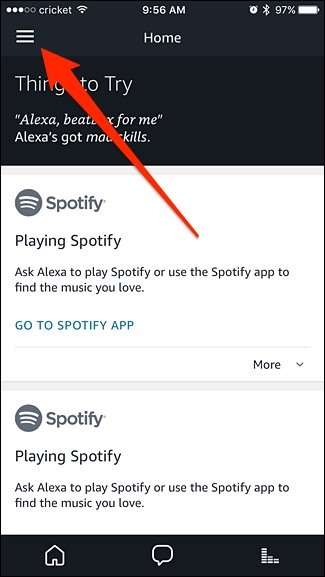
Valitse avautuvasta valikosta ”Smart Home”.
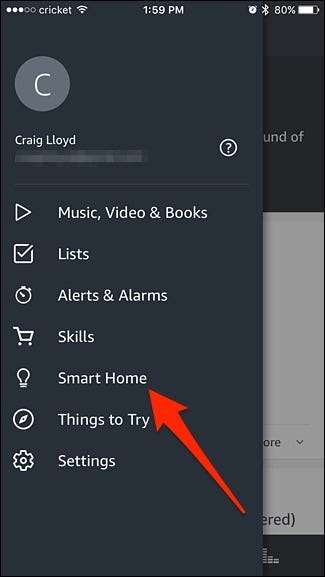
Tässä näytössä on neljä osiota: Ryhmät, laitteet, kohtaukset ja älykkään kodin taidot. Aloita napauttamalla Laitteet.
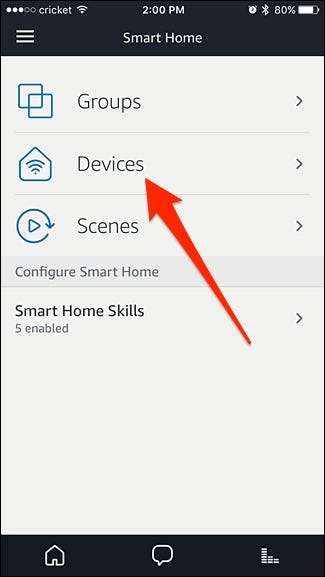
Ennen kuin voimme todella lisätä älykkäitä kodinkoneita Alexaan, meidän on ensin otettava käyttöön kyseiset älykkään kodin Alexa-taidot. Napauta siis ”Älykkään kodin taito”.
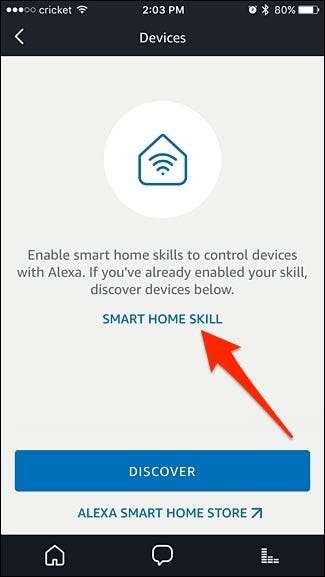
Seuraa oppaamme miten Alexa-taidot otetaan käyttöön ja asenna tarvitsemasi smarthome-taidot. Joten jos sinulla on Philips Hue -valot , sinun kannattaa asentaa Hue-taito. Jos sinulla on Nest-termostaatti , sinun on otettava käyttöön Nest-taito ... ja niin edelleen kaikilla laitteillasi.
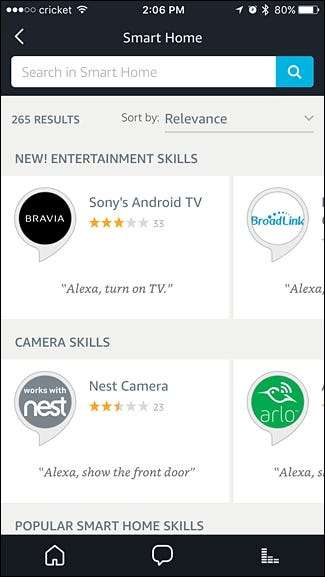
Kun olet valmis, olemme valmiita aloittamaan laitteiden lisäämisen Alexaan. Palaa takaisin ja napauta “Löydä” näytön alareunassa.
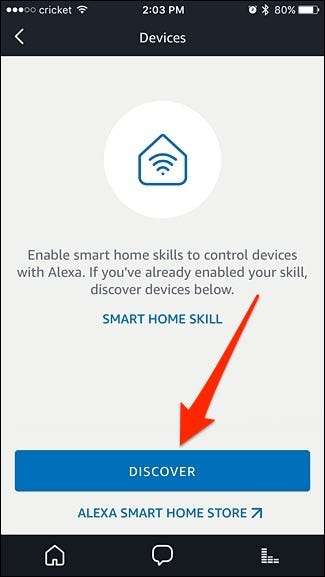
Alexa-sovellus alkaa etsiä verkkoasi kaikkien tukemiesi liitettyjen älykkäiden laitteiden varalta. Philips Hue -palvelun kanssa sinun on mentävä napauttamaan Hue-sillan fyysistä painiketta, jotta Alexa voi käyttää sitä. Muut smarthome-tuotteet eivät kuitenkaan vaadi fyysisiä vaiheita.
Kun sovellus on skannattu, näet luettelon älykkäistä laitteista, jotka on lisätty. Lisäksi, jos palaat älykkään aloitusnäytön kohdalle ja napautat kohtaa ”Kohtaukset”, kaikki eri laitteille luomasi kohtaukset näkyvät tässä.
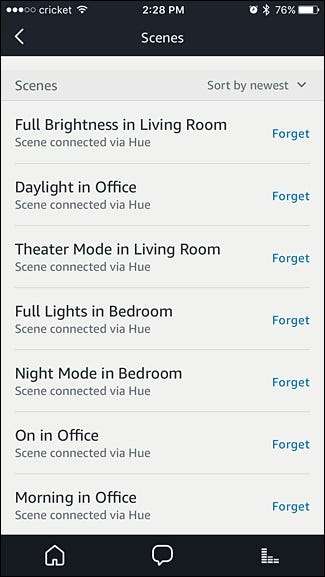
Muistatko aiemmin opetusohjelmassa, kun kehotimme sinua nimeämään älykoti-laitteesi? Tämä on täydellinen esimerkki siitä, miksi haluat tehdä sen. Kimin makuuhuoneen lamppu? Pääty? On hyvin selvää, missä ne ovat. Toimisto 1? Tiedämme, että se sijaitsee toimistossa, mutta meillä ei ole aavistustakaan, mikä se on.
Jos sinulla on painavia syitä estää Alexaa ohjaamasta löydettyä laitetta, on nyt aika napauttaa "Unohda" poistaaksesi sen Alexa-järjestelmästä. Muussa tapauksessa tarkista vain luettelo ja varmista, että kaikki laitteet, joiden odotit tekevän ulkonäön, tekivät niin. Jos jotain ei ilmestynyt, sinun on todennäköisesti asennettava siihen tarvittava Alexa-taito.
Ryhmittele laitteesi yhdessä
Voit nyt järjestää älykoti-laitteesi ryhmiin helpottamaan niiden hallintaa ja hallintaa. Napauta "Smart Home" -päänäytössä "Ryhmät".
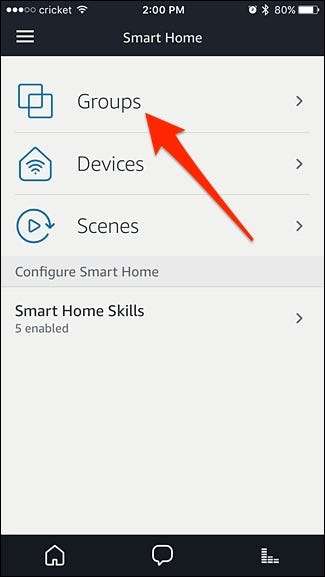
Napauta alareunassa Luo ryhmä.
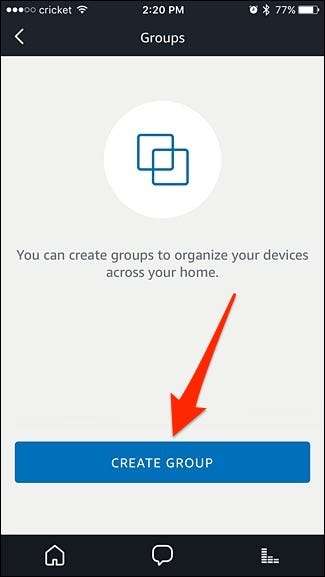
Anna yläosassa ryhmälle nimi, kuten "Office". Varmista vain, että se ei ole nimi, jota jo olemassa oleva laite käyttää.
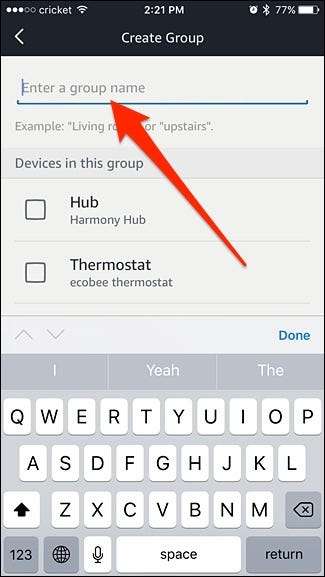
Muista, että Alexa tuo huoneasetukset Philips Hue -palvelusta, joten sinun ei tarvitse ryhmitellä valoja huoneisiin Alexa-sovelluksessa, mutta muut älypuhelimet saattavat joutua ryhmitelemään. Lisäksi saatat haluta ryhmitellä joukon valoja ja älykkään pistorasian, jolloin kaikki nämä asiat kytkeytyvät päälle ja pois päältä yhdessä komennossa.
Joka tapauksessa, kun olet nimittänyt ryhmän, vieritä alaspäin ja valitse kaikki kohteet, jotka haluat sisällyttää ryhmään. Kun olet valmis, vieritä alaspäin ja napauta Tallenna.
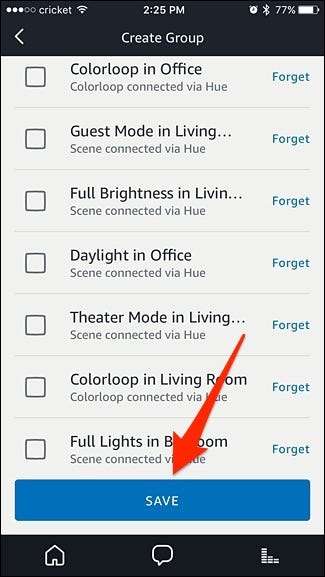
Ryhmäsi näkyy nyt luettelossa siinä ryhmässä olevien laitteiden määrän kanssa. Luo niin monta muuta ryhmää kuin haluat napauttamalla Luo ryhmä.
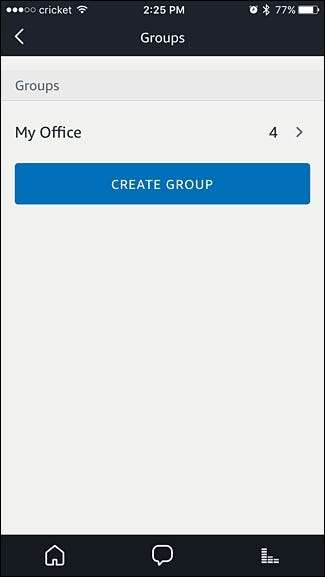
Kuinka käyttää Smarthomen äänikomentoja Alexan kanssa
Vaikka jokainen älykoti-laite on hieman erilainen sen hallinnan suhteen, mitä kirjaimellisempi olet Alexan kanssa, sitä parempi. Smarthome-valaistuksen osalta Alexa soveltuu kahdentyyppisille komennoille: binaarinen (päälle / pois) ja asteittainen (kirkkaus prosentteina). Muille laitteille hän soveltuu vain päälle / pois päältä, päälle / pois ja lisäsyöttöön (kuten lämmittimen kytkemiseen päälle ja lämpötilan asettamiseen, jos laite tukee sitä).
LIITTYVÄT: Kuinka koota ensimmäinen smarthome (ylikuormittamatta)
Katsotaanpa valaistuskomentoja esimerkkeinä. Vaikka käytämme Philips Hue -ohjelmaa, nämä komennot toimivat hyvin kaikkien valaisimien kanssa, jotka on kytketty kaikuusi. Voit käyttää seuraavia komentoja valojen (ja muiden älykkäiden laitteiden) ohjaamiseen:
- "Alexa, sytytä olohuoneen valot."
- "Alexa, sammuta kaikki valot."
- "Alexa, aseta makuuhuoneen valot 50%: iin."
- “Alexa, turn [groupname] on.”
- "Alexa, aloita [groupname]."
Syntaksi “start [groupname]” saattaa olla hyödyllinen asioissa, jotka eivät ole niin binäärisiä kuin valokytkin. Esimerkiksi, jos haluat sytyttää valot, älypistokkeeseen kytkemäsi latausliuskan ja makuuhuoneesi tilalämmittimen osana aamurutiiniasi, voit luoda ryhmän, jossa on kaikki tuotteet, nimeltään “my aamurutiini ”, jonka voit käynnistää sanomalla” Alexa, aloita aamurutiini ”, kun heräät aamulla.






